Jeśli nie masz programu Lync 2013 lub Lync Basic 2013, możesz dołączać do spotkań programu Lync z poziomu przeglądarki przy użyciu aplikacji Lync Web App. Aplikacja Lync Web App jest uruchamiana automatycznie po kliknięciu linku Dołącz do spotkania w zaproszeniu na spotkanie. Do nawiązania połączenia z częścią audio spotkania możesz użyć myszy i głośników komputera lub zestawu słuchawkowego. Jeśli do komputera nie podłączono żadnych urządzeń audio, zamiast tego możesz dołączyć do części audio spotkania za pomocą telefonu. Wybierz metodę, która Ci najlepiej odpowiada.
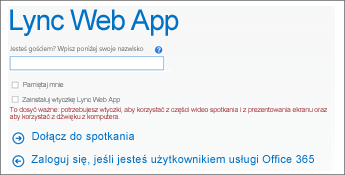
Dołączanie do części audio i wideo spotkania za pomocą komputera
-
W zaproszeniu na spotkanie kliknij pozycję Dołącz do spotkania.
-
Wpisz swoje imię i nazwisko w polu tekstowym, aby zalogować się jako gość, lub kliknij pozycję Zaloguj się, jeśli jesteś użytkownikiem Office 365, aby zalogować się do Microsoft 365.
-
Upewnij się, że jest wybrana opcja zainstalowania wtyczki Lync Web App.
-
Kliknij pozycję Dołącz do spotkania.
-
W oknie dialogowym z opcją uruchomienia lub zapisania wtyczki kliknij pozycję Uruchom i postępuj zgodnie z instrukcjami, aby zainstalować wtyczkę.
-
W zależności od ustawień spotkania określonych przez jego organizatora od razu dołączysz do spotkania lub poczekasz w poczekalni na wpuszczenie.
Porada: Po zalogowaniu się do spotkania przy użyciu aplikacji Lync Web App możesz zaznaczyć pole wyboru Pamiętaj mnie, aby zapisać informacje logowania i przyspieszyć dołączanie do przyszłych spotkań. Możesz również zaznaczyć tę opcję po dołączeniu do spotkania, przechodząc do pozycji 
Dołączanie do części audio spotkania za pomocą telefonu
Ważne: Opcje dołączania do spotkania za pomocą telefonu nie są dostępne, jeśli Ty lub inny użytkownik programu Lync dla usługa Office 365 obsługiwana przez firmę 21Vianet jesteście organizatorami spotkania. Może tak być również w innych przypadkach, w zależności od konfiguracja konta organizatora spotkania. Więcej informacji może udzielić dział pomocy technicznej w Twoim miejscu pracy.
-
W zaproszeniu na spotkanie kliknij pozycję Dołącz do spotkania.
-
Wpisz swoje imię i nazwisko w polu tekstowym, aby zalogować się jako gość, lub kliknij pozycję Zaloguj się, jeśli jesteś użytkownikiem Office 365, aby zalogować się do Microsoft 365.
-
Wyczyść opcję zainstalowania wtyczki Lync Web App.
-
Kliknij pozycję Dołącz do spotkania.
-
W zależności od ustawień spotkania określonych przez jego organizatora od razu dołączysz do spotkania lub poczekasz w poczekalni na wpuszczenie.
-
W oknie dialogowym Dołączanie do części audio spotkania kliknij pozycję Niech spotkanie zadzwoni do mnie, aby wprowadzić numer telefonu, pod którym konferencja może zadzwonić do Ciebie. Jeśli wezwanie na spotkanie zawiera szczegóły dotyczące nawiązywania połączenia, kliknij pozycję Połączę się telefonicznie ze spotkaniem i zadzwonię pod jeden z numerów telefonów wymienionych w wezwaniu.










